Az elmúlt hetekben sorra jelentek meg a külföldi és a hazai tesztek is az új 2018-as MacBook Pro-król. Nyilván ahány teszt, annyiféle képpen lehet megközelíteni a termékeket, és összehasonlítani egy-egy régebbi modellel.
Jelenleg egy 2017-es, tehát előző generációs 15-ös Retina MacBook Pro-t használok, szóval én ezzel a géppel tudom összehasonlítani, de próbáltunk egy olyan tesztet összerakni nektek, amiben ti is megnézhetitek, hogy a sajátotokhoz képest milyen a gép. Ezáltal össze tudjátok hasonlítani a jelenlegit, és nem egy régebbi iMac-kel, vagy esetleg nem csak 2015-2016-os modellekkel vethető össze, mit nyújt az új gép. Ez a teszt azért is érdekes, mivel nem az alap gép, hanem a legerősebb, 15 hüvelykes, Core i9 6 magos processzorral szerelt Touch Bar MacBook Pro van a kezünkben. Vágjunk is bele!
Az Apple nemrég frissítette Touch Bar-os MacBook Pro szériát. A cikk címében direkt nem tértem ki sem a 13-as, sem 15-ös szériára, mivel összegezve szeretnék ezekről írni. Felesleges lenne külön venni őket, a kijelzőméreten túl igazából pusztán a sebességben térnek el, semmi másban. Alapjában véve a 2018-as széria brutálisan jóra sikeredett, már csak azért is, mert a 13-as gépek is 4 magos processzorral érhetőek el, a 15-ös gépeket pedig már 6 maggal szerelte fel az Apple, és utóbbinál kiválaszthatjuk plusz 94 000Ft-ért a Core i9-et is, ami 2,9GHz-es és akár 4.8GHz sebességre is képes.
Ezt azért fontos kiemelni, mert lényegében bármilyen gépről váltva akár 50%-os sebesség növekedést is elérhetünk, ami nem kicsi ebben a szegmensben. Végre a 13 colos gépek is képesek 4K videó vágásra, érdemben használhatóak komolyabb munkára is. Ugyan eddig is elfutottak rajtuk a szoftverek, de most már jóval erősebb processzort kaptak, a DDR4 memória, és az SSD sebesség növekedés pedig csak hab a tortán. Aki keveselné a memóriát, nézze meg az SSD sebességet, bőven elegendő a cache/swap-hoz.
Mielőtt a tesztekhez érnénk, nézzük, mi változott a 2016-os és 2017-es modellhez képest. A gép teljesen ugyanúgy néz ki, ugyanazokban a színekben kapható, mint az előző típusok, azonban már megkapta a harmadik generációs pillangó mechanikás billentyűzetet, ami egy elég nagy előrelépés.
Mit jelent a pillangó mechanikás billentyűzet?
A pillangó mechanikás billentyűzetet az Apple még 2015-ben, a 12-es MacBook esetén vezette be, majd később ezt kapták meg a MacBook Pro gépek is. Az új mechanika vastagsága 40%-kal kevesebb, mint amekkora az előző, olló mechanikás megoldásé, így a lenyomásakor az adott gomb is sokkal rövidebb utat jár be. Ezen túl a gombok háttérvilágítása is frissítésre került: a korábbi, néhány LED és fényvető plexi lap használata helyett az új típusban már minden gomb saját LED-del rendelkezik, ezzel a világítás is egységesebb lett.
Miben más a harmadik generáció elődeihez képest?
Az Apple a harmadik generációval kapcsolatban a halkabb használatot emelte ki, de semmit nem mondott annak kapcsán, hogy ezt hogyan is érték el, illetve hogy ez egyúttal a billentyűzet megbízhatóságát is növeli-e, vagy az ugyanúgy sérülékeny marad akár pár szem por bejutása esetén is. Az iFixit segítségével kiderül, hogy az Apple az új billentyűzet esetén egy vékony szilikon hártyával védi a mechanikát, ezzel jelentősen lecsökkentve annak az esélyét, hogy bármi kosz bejuthasson az alá, ezzel az adott gomb működését megzavarva.
Egyszóval, ahogy írtam is, ez egy elég nagy előrelépés a jövőre nézve.
True Tone kijelző
A 2018-as gépek már True Tone kijelzővel lettek felszerelve, amit a LG UltraFine monitorokra is képesek kiterjeszteni, de mit jelent ez pontosan?
A True Tone kijelzőt az Apple először a 9.7-es iPad Pro készülékben mutatta be. A kijelző különlegessége, hogy a többcsatornás érzékelők segítségével a kijelző fehéregyensúlya fokozatosan változik a környezeti megvilágítástól függően.
A gyakorlatban tehát ha egy sárgásabb környezetben nézzük a kijelzőt, akkor annak a képe is sárgásabb lesz, ugyanígy ha például kékesebb megvilágításban használjuk, akkor a kijelző is kékes színezetet kap.
A funkció lényege tehát, hogy a kijelző egyre közelebb kerüljön a hagyományos papír olvasásánál kapott élményhez, amely a fény visszatükröződést is magába foglalja, ezáltal kevésbé terhelve hosszabb használat esetén a szemünket.
Miért érdemes True Tone kijelzőt használni?
A True Tone kijelző előnyeit főleg a hosszú időn át tartó olvasás közben lehet igazán értékelni, hiszen kevésbé fárasztó a szem számára a világos hátteren való sötét betűk olvasása.
A funkció másik előnye pedig a kékes fények csökkentése. Több tanulmány szerint is az alvás minőségének romlásához vezet, amennyiben kékes árnyalatú fényekkel vagyunk körülvéve lefekvés előtt, beleértve a kijelzők világítását is. Az Apple ezért is vezette be a Night Shift funkciót az összes készülékében, még a nem True Tone kijelzővel rendelkező eszközökön is.
Hogy ez mit jelent gyakorlatban? Este bizony tényleg jól jöhet, de napközben, amikor dolgozom a gépen, mondjuk videót vagy éppen fotót szerkesztek, rettentő zavaró. Nyilván van, akit ez annyira nem zavar, és ki is kapcsolható, tehát ez teljesen egyénfüggő. Nekem egyáltalán nem plusz pont.
Kijelző, felbontás
A kijelző nem fejlődött az előző a 2016-2017-es generációkhoz képest, továbbra is 500 nites fényerőt kapunk, ami azt jelenti, hogy körülbelül 15%-kal fényesebb, mint mondjuk a 2015-ös gép. Ez rengeteg, én nagyon sokáig nem is használtam maximum fényerőn a gépet. Legalább 3-4 “vonalkával” nagyobb fényerőt ad, mint a régebbi generációk (2015) és ez nappal azért nagyon jól jön.
Érdekesség még, de nem újdonság a P3 színteret használó kijelző, melyről már korábban írtunk ebben a cikkben: Miért jobb az új 2016-os Retina MacBook Pro kijelzője a többinél? Ugyan a kijelző eredeti felbontása nem változott, az Apple alaphelyzetben nagyobb felbontáson adja már ezt a gépet is. Tehát nem a megszokott felbontást kapjuk, hanem egy nagyobbat, mint mondjuk a 2015-ös gépek esetén. Ez elsőre szokatlan lehet sokak számára, mivel már nem 100%-os Retina, de persze bármikor visszatérhetünk az előző generációs Retina felbontásokra. Én végül ezt is megszoktam, de elsőre ugyancsak szokatlan lehet.
Biztonság: T2 chip és Hey siri
Az iMac Pro után az Apple a 2018-as Touch Bar-os gépekbe is belerakta a T2 chipet, amivel most már aktiválhatjuk Sirit a Hey Siri paranccsal is. Az Apple T2 chip Secure Enclave koprocesszora többek között biztonságos rendszerindítást és tárhelytitkosítást tesz lehetővé. A T2-ben lévő secure enclave-ben tárolt kulcsok sohasem hagyják el a hardvert.
A T2 mindemellett a kernel, rendszerprogramok, a bootloader, és hasonló alacsony szintű, megbízhatósági szempontból kritikus szoftver ellenőrzésére is szolgál – ez kicsit hasonlít ahhoz, ahogy az iPhone-ok és iPadek hardvere is csak a legfrissebb és az Apple által aláírt rendszert hajlandó telepíteni és futtatni. Emiatt sok szempontból biztonságosabb az Apple új, 2018-as hordozható számítógépe. Bővebben ide kattintva tudtok erről olvasni.
Régebbi gépről váltanék, milyen újdonságokkal találkozhatok majd?
Amennyiben régebbi gépről váltasz, tehát 2016-nál régebbi, úgy érdemes elolvasnod ezt a részt. Ha neked már 2016-2017-es géped van, akkor görgess tovább a teszthez.
Az első kérdés mindig az, hogy használom-e a Touch Bar-t? Én személy szerint nem. Nyilván a funkciók, például kijelző fényerő vagy F billentyűk miatt igen, de az alkalmazások által odarakott plusz gombokat szinte sosem nyomkodom. Egyszerűen nincs még olyan dolog, ami miatt odanézek a Touch Bar-ra. Nagyon “fancy”, meg minden, de szerintem egyáltalán nem hasznos jelenleg. Azonban kétségkívül gyönyörű, főleg ha egy alkalmazás színes funkció gombokat rak oda. Az OLED kijelzőnek hála nem látjuk, hogy hol van vége, az egész egybefolyik, egyedül a Touch ID-nál látszik, hogy az gomb.
A Touch ID viszont az egyik kedvenc funkcióm. Egyrészt nyilván ezzel is fel tudom oldani a gép zárolását, másrészt pedig az alkalmazások és a rendszer is támogatja. Például a 1Password jelszókezelő is belép az ujjlenyomatommal. Sokkal kényelmesebb vele használni a gépet, de az is igaz, hogy adott esetben kevésbé biztonságos. Ettől függetlenül régóta vártam már ezt a funkciót, és az Apple nagyon jól meg is oldotta.
A billentyűzet már más kérdés, ezt rendkívül szeretem. Egyrészt tényleg gyorsabban gépel vele az ember, de meg kell szokni, hogy érzetre más. Nyilván ennyi idő után már sikerült hozzá szokni, és így már a régi billentyűzet a fura a régebbi típusoknál. Az új, harmadik generáció jóval halkabb lett, mint a 2016-2017-os, így már erre sincs panaszom. Ide tartozik még a hatalmas trackpad, amit 2016 óta felszereltek “tenyérérzékelés” funkcióval. Ez azt jelenti, hogy nyugodtan belelóghat a trackpadbe a kezünk, nem fogja érzékelni, így egyáltalán nem zavaró a nagyobb felület. Nekem kifejezetten tetszik, de jól megvoltam a régivel is.
Az új Retina MacBook Pro gépeken csak USB-C csatlakozással találkozhatunk, ami azt jelenti, hogy bizony be kell szereznünk majd néhány átalakítót.
Probléma-e az USB-C? Egyáltalán nem. Kényelmetlen-e az USB-C? Még 2018-ban is az.
Mindig elő kell szednem egy átalakítót a táskám aljáról, USB-C–Lightning kábelt kellett vennem, és persze számtalan átalakítót, és egy komplett hubot. Tényleg nem gond az USB-C, de azért kényelmetlennek már inkább mondanám, nyilván együtt lehet élni ezzel, és mindig tartani kell egy-egy átalakítót a táskában a gép mellett. Ilyen például a Satechi 5 az 1-ben USB-C Hub a Retina MacBook Pro modellekhez, vagy az USB-C/USB-A csatlakozós Sandisk Pendrive 16GB-128GB kapacitással.
Hangszóró
A hangszóró az WOW faktor. Egyszerűen fényévekkel jobb a 15-ös, de még a 13-as gép hangja is az elődeikénél (2015-ös generáció). Kifejezetten jobban szól, mint a régebbi modellek, sokkal hallgathatóbb, és nem doboz hangja van, hanem ad egy tér-érzetet, van egyfajta “mélysége”. Örülök, hogy az Apple erre is odafigyelt. Ez a 2018-as modell esetében még többet fejlődött a régebbi Touch Bar-os gépekhez képest, de nem annyira számottevően.
Akkumulátor idő
Az akkumulátor idő a 2016-2017-es gépekhez képest nem változott, átlagosan 6 órát tudok vele dolgozni egyhuzamban. Ez a 10 órához képest jóval kevesebb, mert ugye a cég ennyit ír. De én ezt a 6 órát maximum fényerővel és 10-20%-os processzor használattal, Wi-Fi-vel és folyamatos internetezéssel, böngészéssel értem, és körülbelül 9-10 alkalmazás folyamatos futtatásával, mint például e-mail, Twitter, iMessage, Spotify, Skype, Safari, és így tovább. Ez 2 órával több, mint a 2015-ös modellen, így egyáltalán nem panaszkodom, nem is hordok magammal töltőt – ha tényleg szeretnék többet kihozni belőle, akkor csupán lejjebb veszem a fényerőt és bezárok néhány alkalmazást. Eddig a legtöbb, amit kihoztam belőle, az olyan 10 és fél óra volt, de itt tényleg 0%-ig merítettem a gépet, ami nálam ritka. A 2018-as gépben körülbelül 1000mAh-val nagyobb kapacitású az akkumulátor, de ez effektíve elveszik a teljesítmény növekedés oltárán.
Sebesség teszt, melegedés
El is érkeztünk a sokak számára fontos teszthez és a melegés problémájához. Először is ejtsünk szót a melegedésről, ami tulajdonképpen egy rendszer szintű szoftveres hibának volt köszönhető. Ezt az Apple 2 napja javította, így az alábbi tesztek már bizony ezek alapján készültek. Emiatt a bug miatt sokszor túlmelegedett a processzor, így “visszább vette processzor sebességet”, és végeredményben lassabban végzett az adott művelettel, mint egy régebbi típus.
(A képen a zöld és a piros vonalat kell megnézni, jelentős növekedést láthatunk a frissítés után)
Személyes tesztjeim alapján ezt valóban kijavította az Apple, és mindezek mellett picit előbb kapcsol be a ventilátor is, de sokszor már nem is melegedett annyira fel a processzor, tehát valóban egy hibáról volt szó és nem pusztán egy hűtési problémáról.
Ahogy arra a cikk elején kitértem, olyan sebesség tesztet szerettem volna ebbe a cikkbe, ami túlmutat az általánosokon, főleg hogy a legerősebb processzorral rendelkező, Core i9-es gép van a kezünkben. Így az átlagos teszteken felül két továbbit is csináltunk. Az első egy Xcode-os, ami programozóknak lehet fontos, itt csak a processzor számítási teljesítménye számít, tehát kiderül, mennyivel gyorsabb a 2018-as MacBook Pro a tiednél. A másik tesztünk pedig egy Final Cut Pro X renderelés és exportálás. Ennél számít a GPU, tehát a videó kártya teljesítmény is. Itt egy 4K-s videóra rakunk rá különböző effekteket majd annak a renderelési idejét fogjuk megnézni, ezután pedig egy exportálási időt. Azért választottunk 4K videót, mert 2018 összes Touch Bar-os gépe képes már 4K felvétel vágásra, és ezek Pro gépek, erre (is) lettek kifejlesztve, minek bohóckodjunk az 1080p-vel. Mind a két tesztet otthon is el tudod végezni, ezekhez alább találsz majd leírást! ????
Cinebench, SSD tesztek
A Cinebech egy általános teszt szoftver, amivel a processzor és a GPU sebességét tudjuk tesztelni. Innen tudjátok letölteni macOS-re és Windows-ra egyaránt. A BlackMagic speed teszt pedig az SSD sebességét mérte. Itt leginkább az OpenGL érdekes, mivel Radeon Pro 560X van már a gépben az előző generációs 560 helyett, és ez pedig 30%-os sebesség növekedést jelent. A CPU-nál látható szám pedig várható volt a 6 mag miatt. Ez amúgy igencsak sok. Íme még néhány gép összehasonlításnak:
Első képen egy Late 2013-as MacBook Pro látható, a másodikon egy 2017-es, Touch Bar, 15 colos, erősebb GPU-val felszerelt, CTO gép.
Ezek már érdekesebbek. A bal oldalon egy GeForce GTX 1080 látható, a jobb oldalt pedig egy kimaxolt 5K iMac!
Ezek után most görgessünk vissza a 2018-as Core i9-es géphez, és nézzük meg a számokat. Azért ez nem kis teljesítmény egy laptophoz képest. A 6 mag miatt processzorban jelenleg “nincs erősebb gép” nála, kivéve az iMac Pro. A GPU-nál természetesen egy asztalihoz képest már elvérezhet, de azért nem semmi teljesítmény az 560X-től. Ezért is fontosak ezek a tesztek, mert látható, hogy a GPU mekkorát fejlődött!
Xcode teszt
Az Xcode-nál amikor lefordítja a program az appot, az összes processzormagot a maximális teljesítményen használjuk, így ugyancsak mérvadó lehet ez a teszt, ha valaki a processzor teljesítményre kíváncsi. Ezt bárki lefuttathatja otthon is, összemérve a Core i9-cel, hogy az ő gépe mire képes.
Az Xcode teszthez szükségünk van az App Store-ból ingyenesen letölthető Xcode-ra, majd pedig erre az alkalmazásra, amit majd le fogunk fordítani. Kövesd az alábbi utasításokat, amikért köszönet @gklka-nak.
Miután letöltöttük az Xcode-ot és az alkalmazást, ezeket tegyük meg:
- Tömörítsük ki, lesz benne egy Provenance.xcworkspace fehér ikonos project file, arra duplán kattintsunk rá.
- Várjuk meg, amíg az Xcode indexeli és felépíti a cache-eket: az ablak felső középső részében van egy csík, az fusson végig! (5-10 perc)
- Bal oldalt felül állítsuk be a build targetet Provencance > iPhone 8-ra.
- Itt nyomjunk egy play-t, és addig mérjük, amíg a csík végigfut, az alkalmazás futtatása már nem kell!
- Úgy tudjuk újrakezdeni, hogy ne csak inkrementális build-et toljon az Xcode, hogy a Product → Clean opciót kiválasztjuk és megint végigvárjuk az indexelést.
És akkor a nyers számadatok:
- 2018 Touch Bar MacBook Pro 6 magos Core i9 processzorral: 40-41 másodperc
- 2017 5K iMac Intel Core i7 4,2 GHz: 00:50
- 2017 Touch Bar MacBook Pro 2,8 GHz Intel Core i7: 1:03 – 1:10
- 2013 late 15 MacBook Pro Intel Core i7 2.0Ghz: 1:15
Amennyiben elvégzed ezt a tesztet, kérlek írd le hozzászólás formájában, hogy milyen géped van és milyen eredményre jutottál, nagyon hasznos lenne a közösségnek és azoknak, akik terveznek váltani, de esetleg nem a legújabbra, hanem régebbi típusra!
Final Cut Pro X teszt – 4K drón videó render és exportálás
A Final Cut Pro X teszt azért fontos, mert itt nem csupán a CPU, hanem a GPU, tehát a “videó kártya” sebessége is fontos. Külföldi és magyar portálok is ezzel tesztelik a gépeket, bár ezek mind-mind egyéni tesztek, mi megpróbáltunk nektek egy szintetikusat létrehozni, amit bárki lefuttathat otthon, és olyan eredményt fog kapni, ami mérvadó és összehasonlítható. Ehhez megosztom veletek a saját 4K drón felvételemet: ez lesz az a videó, amire ráraktok effekteket és exportáljátok is majd. Ahogy írtam már fent, azért lett végül 4K, mert egy Pro gépről beszélünk, a legújabb gépeket erre is tervezték.
A Final Cut Pro X teszthez szükséged van a vágóprogramra (ami sajnos nem ingyenes) és szükséged van a drón videómra, amit innen tudsz letölteni (1GB!) Ezután kövesd a YouTube videót, amiben részletesen leírom a tesztelés menetét:
Nézzük, hogy milyen eredményre jutottunk:
- 2018 Touch Bar MacBook Pro 6 magos Core i9 processzorral: a render 59 másodperc az exportálás pedig 49 másodperc.
- 2017 Touch Bar MacBook Pro 2,8 GHz Intel Core i7 erősebb GPU-val: a render 1:25 az export pedig 1 perc
- 2017 5K iMac Intel Core i7 4,2 GHz: a render 41 másodperc, az exportálás pedig 46 másodperc. Itt látszik az asztali GPU teljesítmény!
- 2014 MacBook Pro 15″ 2.2 GHz i7 (alap modell): a render 3:12 (az exportálás esetén itt elképzelhető a hibás eredmény, így itt még visszajelzésre várunk).
- 2013 Late 15″ MacBook Pro Intel Core i7 2.0GHz: a render 3:37 (nincs másodlagos GPU) az exportálás pedig 1:17.
- “2013 Late” Core i5 Hackintosh GeForce GTX 970 GPU-val: a render 2:17, az exportálás pedig 5:36.
Jól látszik, hogy ha meghajtjuk a 2018-as modellt, bizony van létjogosultsága a 6 magnak, sőt, még a 4 magnak is a 13-as gép esetén. A Final Cut X vágásnál, tehát renderelésnél már fontos a GPU is, így érdemes a 15-ös modellt venni, ha erre szeretnénk használni. A CPU az elmúlt években olyan hardveres támogatást kapott, aminél az exportálás már szinte ugyanolyan olyan gyors, itt számít az SSD sebessége is, ami az elmúlt években változott.
2018 Touch Bar MacBook Pro konklúzió
A 2018 modelleknél az Apple rendkívül odatette magát, ez a processzor, memória és SSD frissítés szinte bárkit váltásra késztethet, és még csak meg sem kell venni a legerősebb gépet, elég mondjuk egy 4 magos 13 hüvelykes változat. Ez nem a szokásos éves 0.1Ghz-es frissítés, itt akár még a 2016-2017-es tulajok is elgondolkodhatnak a váltáson, bár itt azért számít mire használják a gépüket. Régebbi szériákról pedig nem kérdés, hogy a 2018-at érdemes venni.
Köszönöm szépen a Twitter felhasználóknak a fenti teszteteket, személy szerint: @glkla, @ganeeman, @lkoroes, @czo, @dreszer, @bdomok.
Az új 2018-as gépeket ide kattintva kedvezménnyel megvásárolhatjátok a Styleboltból!
[wp-review id=”104560″]







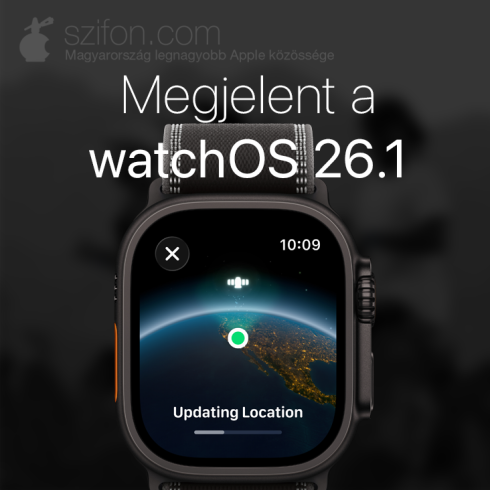



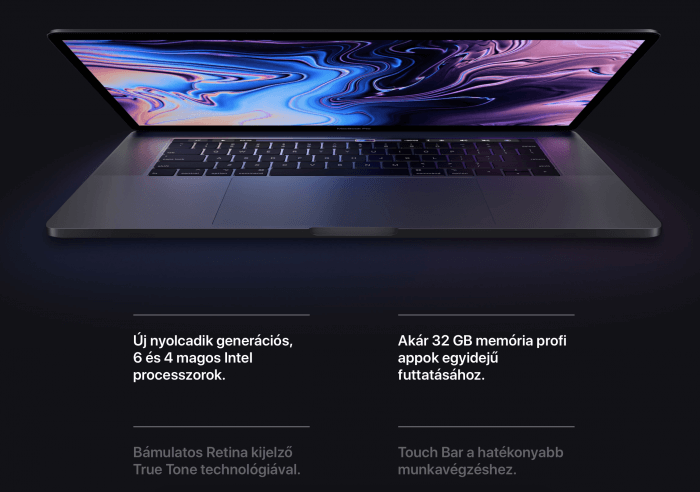
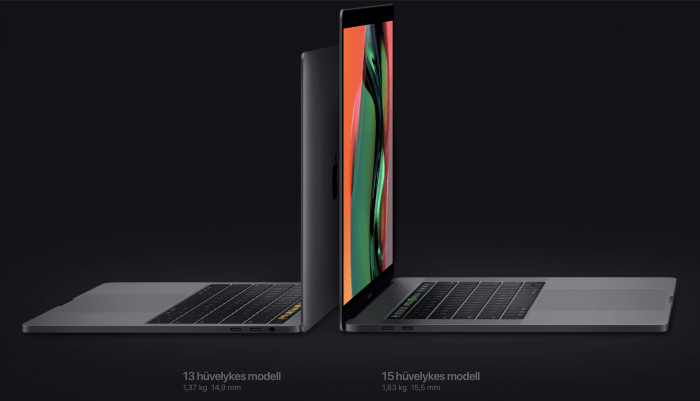
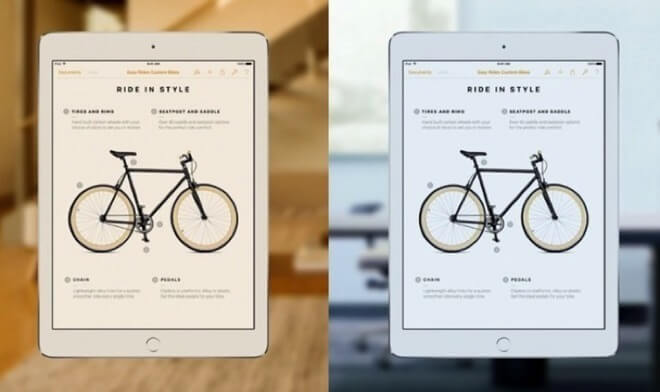
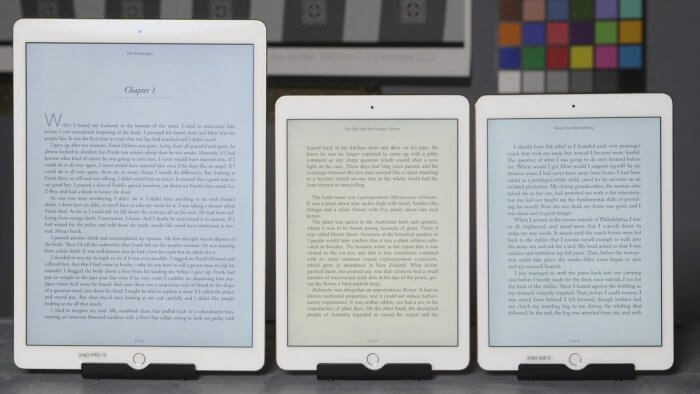
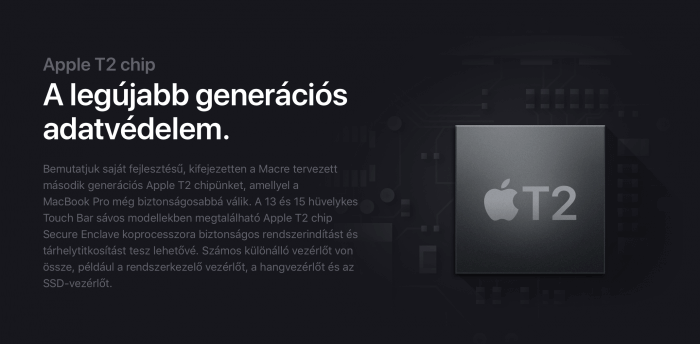

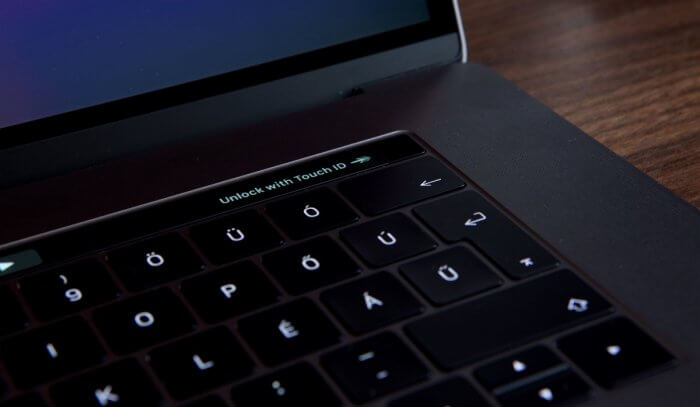
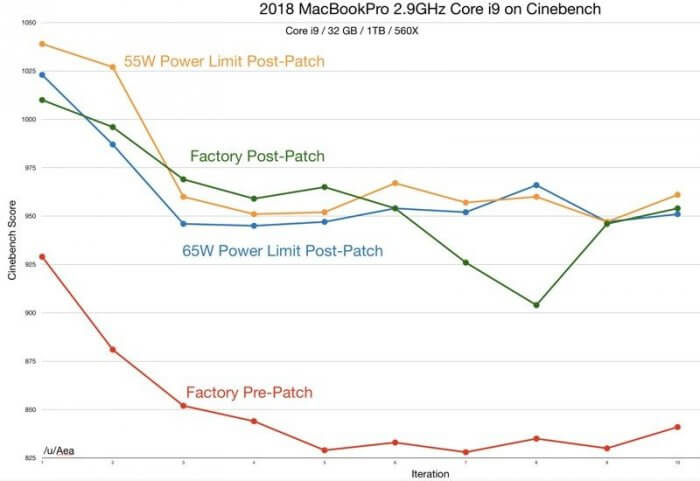
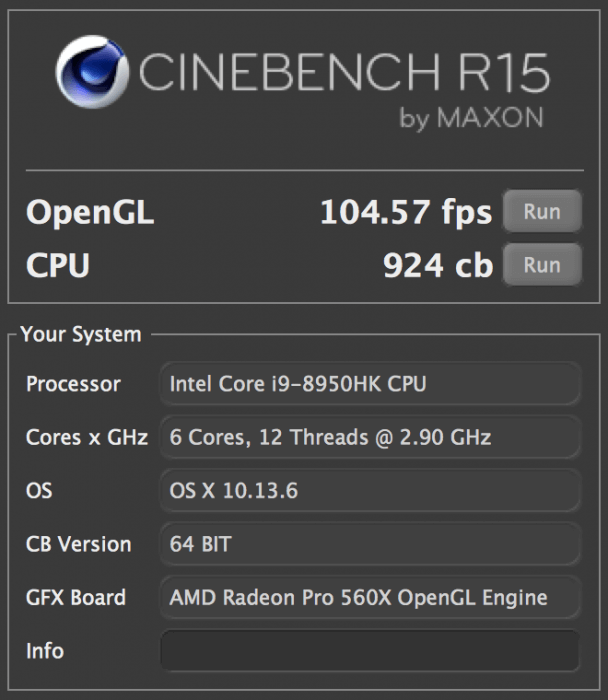
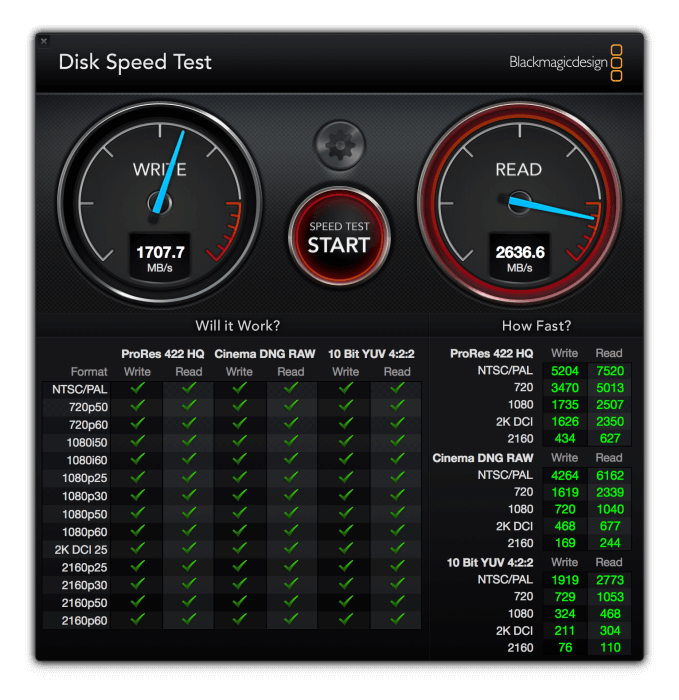
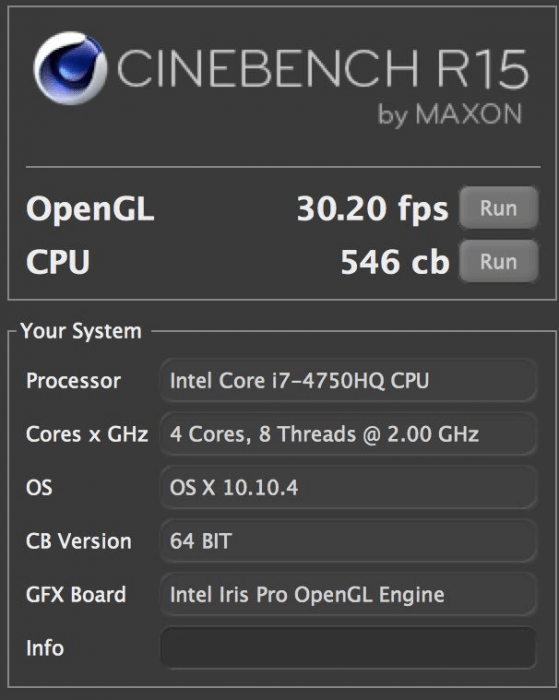
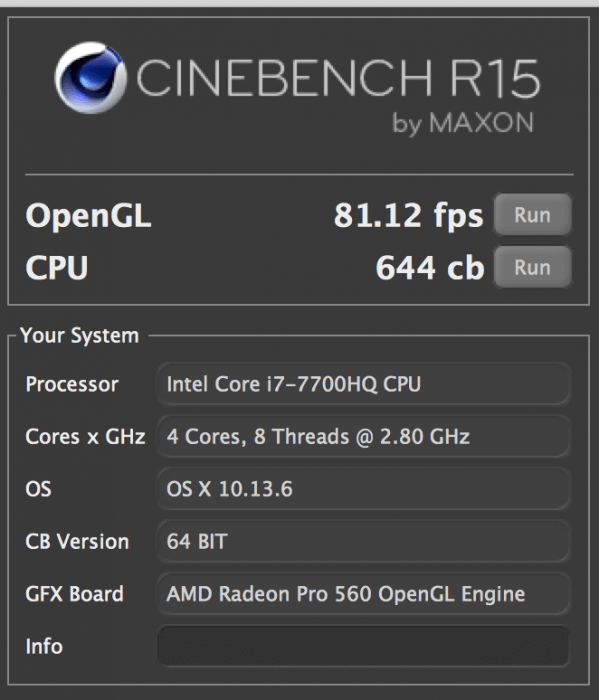
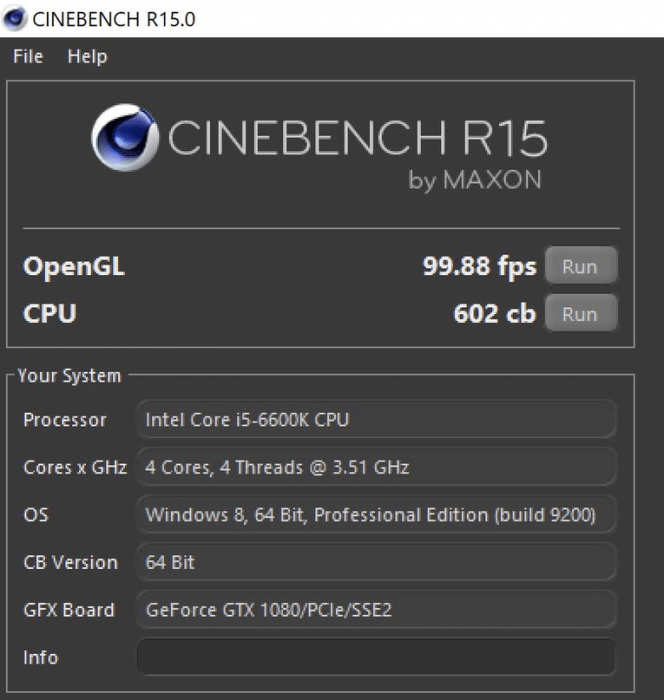
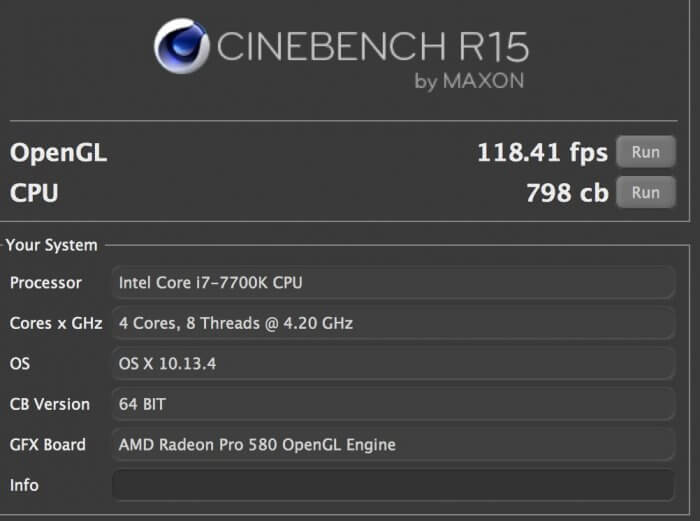
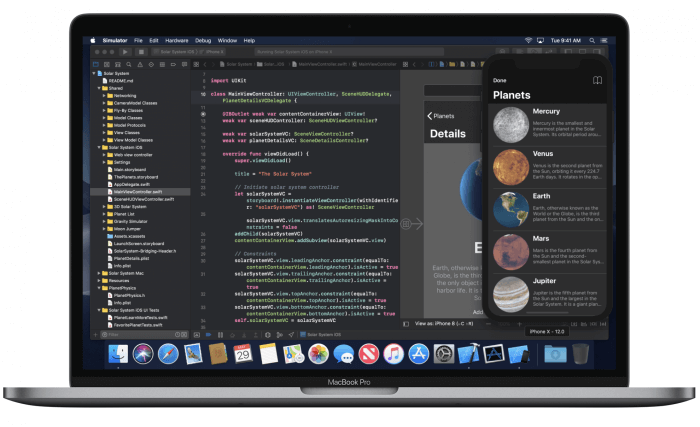
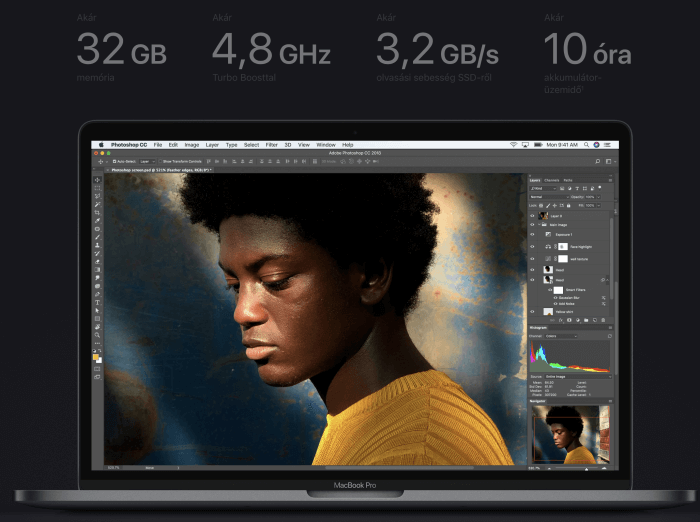








Khhhm… Mac Mini 2014 2,6Ghz; Render 05:05perc Export 01:20 perc
“Aki keveselné a memóriát, nézze meg az SSD sebességet, bőven elegendő a cache/swap-hoz.”
Aki ezt képes volt leírni, az dolgozzon 8GB memóriával és swappeljen lelkesen.
Ha haza érek augusztus elején megcsinálom én is mindegyik tesztet egy 2015 mid Macbook Pro 15” géppel ami full ki van maxolva. Utána beszámolók az eredményről mindenképp.
Mid ‘15-os MBP 16GB RAM-al, Intel i7 @2,5GHz illetve egy Intel Iris Pro 1536 MB memóriával, illetve egy macOS High Sierra 10.13.6-os OS-el így néz ki a kép:
XCode Version 9.4.1 (9F2000)
Ötször mértem. Minden mérés után nyomtam egy clean-t és megvártam, míg az indexelés lefut. Minden egyéb alkalamzásból kiléptem ami nem szükséges, így az eredmények a következők:
Átlagban 1 perc, 22 másodperc és 83 század másodperc.
FCPX (10.4.3):
Render: 3:24,89
Export: 0:45,20
Sziasztok,
Nekem early 2015 13-as Macbook Air-em van.
Xcode build time: 212 sec.
Az Air-ek még mindig elég jó gépek amúgy, nekem egyedül a retina kijelző hiányozna már.
Megcsináltam a tesztet ez a gép amit használok:
A Cinebench teszt ez volt:
Xcode teszt az 1:11 volt
A Final Cut:
Render 2:55
Export : 0:59
ezek alapján én nem érzem annyival jobbnak hogy most gyorsan elköltsek 1.5 millát egy full kimaxolt gépre, és akkor még valami dock szerű cucc is kell a csatlakozók végett.

szerintem legalább 1 évet még várok.
Continue the discussion at Hozzászólok